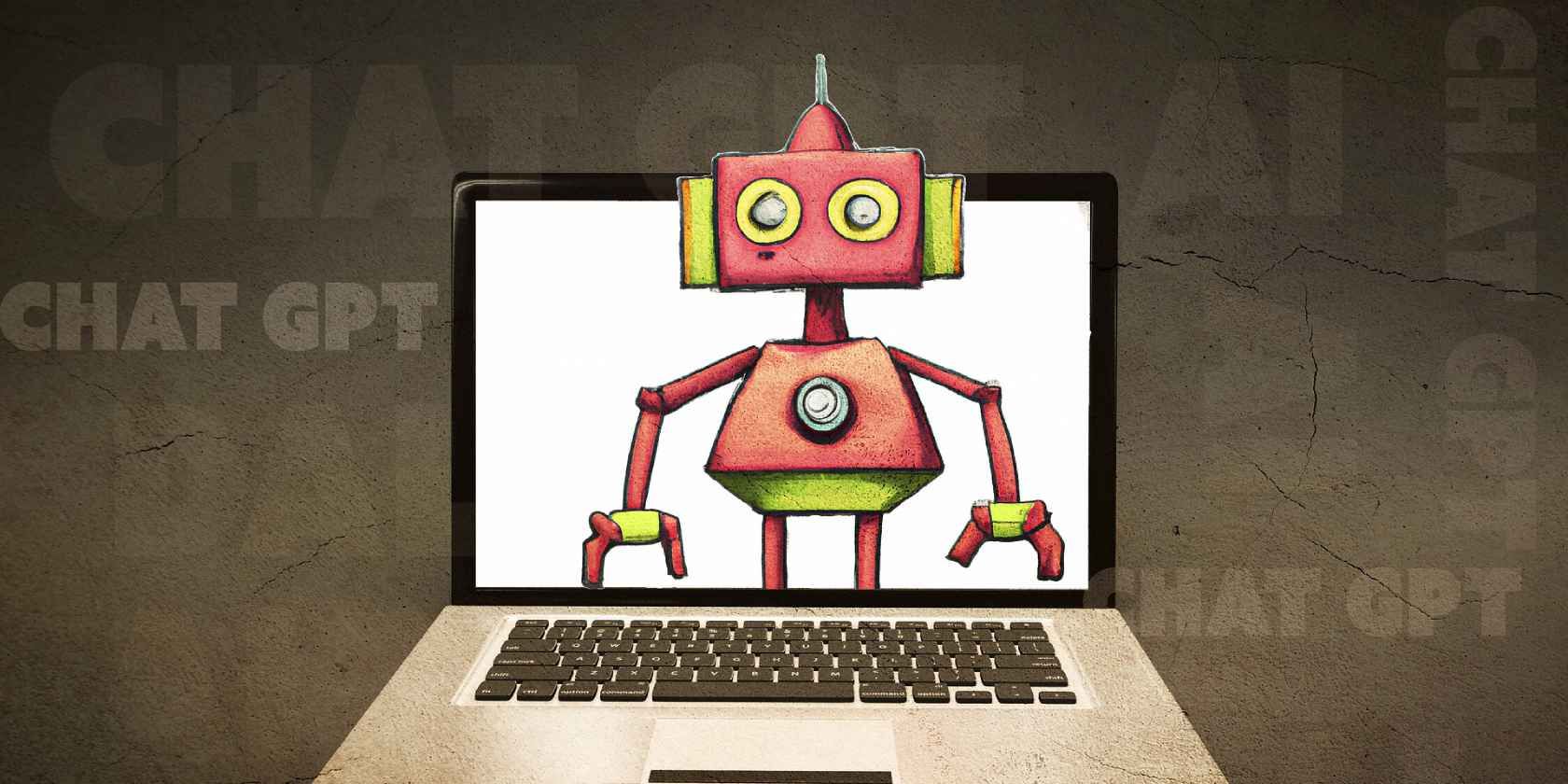این افزونههای شگفتانگیز ChatGPT استفاده از هوش مصنوعی را در مرورگرهای مدرن آسانتر و بهتر کرده و کاربردها و سناریوهای آن را افزایش میدهد.
ChatGPT با توانایی عجیب خود برای کمک به کاربران برای پاسخ دادن به انواع مختلف سوالات در پاسخ های مختصر، جهان را شگفت زده کرده است. بعلاوه، ChatGPT کاربردهای بی شمار دیگری نیز دارد، از نوشتن ایمیل های حرفه ای و رزومه گرفته تا تولید کد یا فرمول های صفحه گسترده. این افزونههای شگفتانگیز مرورگر، تواناییهای ChatGPT را تقویت میکنند تا پاسخها و درخواستهای هوش مصنوعی را بهتر از همیشه نشان دهند.
در حالی که برخی از برنامههای افزودنی برنامه ChatGPT را بهبود میبخشند، برخی دیگر از تواناییهای هوش مصنوعی در سایر برنامههای وب (مانند Gmail) برای بهبود تجربه استفاده میکنند. توجه داشته باشید که همه این افزونهها به شما نیاز دارند که یک حساب کاربری رایگان ثبت شده در پورتال ChatGPT OpenAI داشته باشید.
1. WebChatGPT (Chrome، Firefox): نتایج جستجو را برای پاسخ های هوش مصنوعی بهتر به ChatGPT اضافه کنید
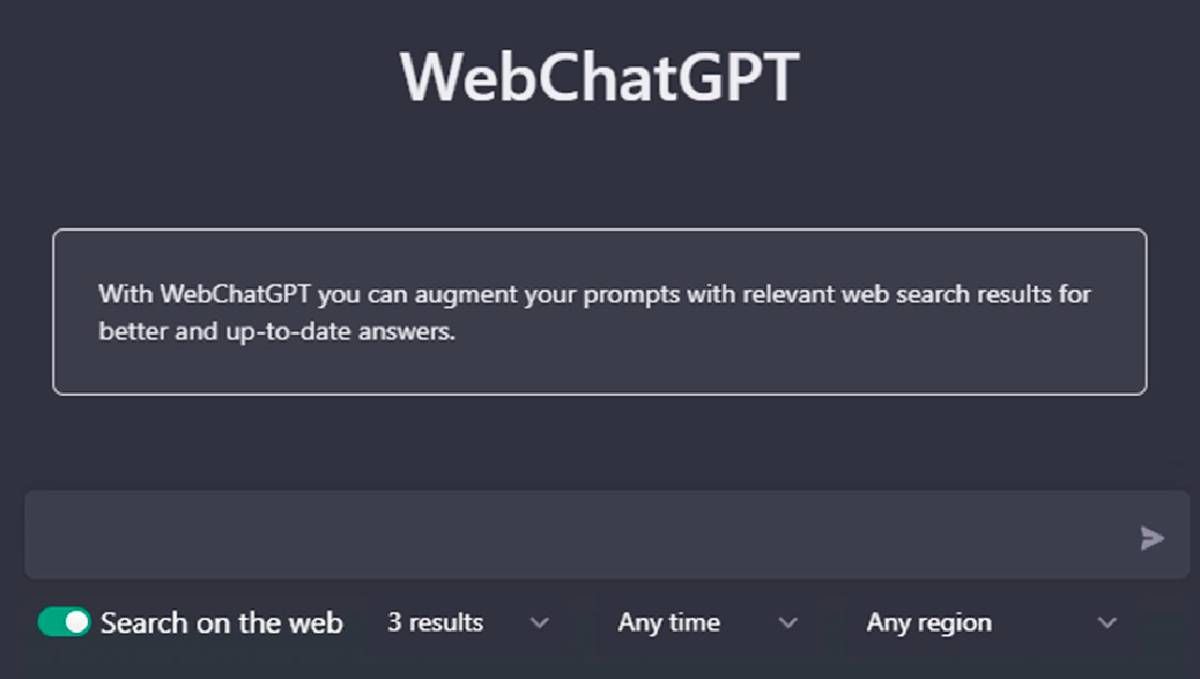
همانطور که پاسخ های ChatGPT چشمگیر هستند، هنوز محدود است. اگر میدانید ChatGPT چگونه کار میکند، میدانید که اینترنت را برای آخرین اطلاعات در مورد هیچ موضوع یا خبری بررسی نمیکند. هوش مصنوعی روی داده های قدیمی کار می کند و در اینترنت جستجو نمی کند. WebChatGPT یک راه حل ابتکاری برای این مشکل است که نتایج جستجوی وب را به ChatGPT اضافه می کند.
در اینجا نحوه عملکرد آن آمده است. هنگامی که برنامه افزودنی را نصب کردید و ChatGPT را باز کردید، نواری را در زیر کادر محاورهای معمولی برای درخواستها و درخواستها مشاهده خواهید کرد. دکمه «جستجو در وب» را تغییر دهید تا WebChatGPT فعال شود و پارامترها را انتخاب کنید. می توانید از آن بخواهید تا حداکثر 10 نتیجه را جستجو کند، تعیین کنید تا چه اندازه پیوندها را جستجو کند (روز، هفته، ماه، سال) و یک منطقه را تعیین کنید.
وقتی به ChatGPT هر گونه درخواستی می دهید، جستجوی وب انجام می دهد و نتایج را جمع آوری می کند. سپس، برنامه افزودنی به طور خودکار یک درخواست تجدید نظر شده را قاب میکند که شامل آخرین نتایج و درخواست اصلی شما میشود و به ChatGPT دستور میدهد نتایج را اسکن و اضافه کند. بنابراین، خروجی نهایی از هوش مصنوعی اطلاعات بهروزتری مانند خلاصه اخبار، آمارهای ورزشی، گزارشها و پیشبینیهای آب و هوا و بهروزرسانیهای بازار سهام را در اختیار شما قرار میدهد.
میتوانید درخواست اصلاحشده پیشفرض را که WebChatGPT استفاده میکند، سفارشی کنید، اما بهعنوان یک کاربر جدید، ما آن را پیشنهاد نمیکنیم. هنگامی که بیشتر به استفاده از این برنامه افزودنی عادت کردید، به راحتی به گزینه هایی نگاه کنید که پرس و جوهای شما را بهبود می بخشد
دانلود: WebChatGPT برای کروم | فایرفاکس (رایگان)
2. ChatGPT Prompt Genius (Chrome، Firefox): دستورات ChatGPT را بیاموزید و پاسخ ها را ذخیره کنید
ChatGPT زمانی که اسکرین شات هایی از برخی از پاسخ هایی که به مردم می دهد را می بینید، می تواند جادویی به نظر برسد. اما این اسکرین شات ها درخواست هایی را که کاربران برای بهتر کردن ChatGPT تایپ کرده اند نشان نمی دهند. مانند یادگیری بهترین اپراتورهای جستجوی Google، باید بدانید که چگونه دستورات مناسب را برای ChatGPT قاب بندی کنید. و این افزونه می تواند کمک کند.
ChatGPT Prompt Genius مانند یک برگه تقلب برای اعلانات برای تغذیه هوش مصنوعی است. برنامه افزودنی درخواست های تولید شده توسط کاربر را برای توابع و وظایف مختلف از طریق یک انجمن subreddit جمع آوری می کند. با افزونه، میتوانید به سرعت آنها را در ChatGPT اجرا کنید یا آنها را فیلتر کنید تا در میان دستههایی مانند نویسندگی دانشگاهی، کسبوکار، یادگیری، سرگرمی و بازی، داستاننویسی، نوشتن غیرداستانی، برنامهنویسی، رسانههای اجتماعی، سخنرانیها، فیلمنامهها و غیره مرور کنید. هرچه بیشتر این دستورها را کشف و وارد کنید و آنها را مطابق با نیازهای خود سفارشی کنید، بیشتر یاد خواهید گرفت که چگونه سؤالات خاصی بنویسید که ChatGPT بتواند آنها را بفهمد و به آنها پاسخ دهد.
اگر میخواهید بعداً دوباره از آنها استفاده کنید، میتوانید درخواستهای اخیراً استفاده شده خود را تنظیم و ذخیره کنید. این برنامه افزودنی به شما امکان می دهد کل چت ها را با ChatGPT AI به عنوان فایل PDF، PNG یا Markdown HTML مستقیماً از مرورگر ذخیره کنید. شما همچنین می توانید از تم های سفارشی برای رابط چت استفاده کنید، اما این بیشتر به ظاهر است تا عملکرد.
دانلود: ChatGPT Prompt Genius برای کروم | فایرفاکس (رایگان)
3. ChatGPT Writer (Chromium): ایجاد پیامهای ایمیل طولانی از درخواستهای کوچک
هنگامی که شخصی برای چیزی مانند یک جلسه یا فرصت شغلی یک ایمیل حرفهای برای شما ارسال میکند، پاسخ دادن با یک ایمیل یک یا دو خطی (حتی اگر خلاصه همه چیزهایی باشد که میخواهید بگویید) بد است. ChatGPT Writer پاسخ مورد نظر شما را می گیرد و یک پیام ایمیل طولانی و حرفه ای ایجاد می کند.
این برنامه افزودنی با همه سرویسهای ایمیل کار میکند، اما مخصوصاً برای Gmail طراحی شده است و دکمهای را در کنار ارسال در کادر نوشتن پیام ارائه میکند. وقتی ChatGPT Writer را فعال میکنید، ایمیل اصلی را میبینید و کادری برای وارد کردن آنچه میخواهید به طور خلاصه به آن پاسخ دهید، پیدا میکنید. می توانید آن را به یک دستور ساده و آسان تبدیل کنید. به عنوان مثال، “یک پاسخ به این ایمیل در مورد علاقه من به کار بنویسید و اطلاعاتی در مورد حقوق و دستمزد جستجو کنید.”
ChatGPT Writer چند ثانیه طول می کشد و سپس یک پیام طولانی و حرفه ای در امتداد آن خطوط می نویسد. میتوانید هر کلمهای را در کادر تغییر دهید یا ویرایش کنید یا در صورت رضایتبخش نبودن درخواست خود را دوباره انجام دهید. وقتی از نتیجه راضی بودید، آن را مستقیماً در کادر Reply قرار دهید و آماده ارسال آن هستید.
اولین باری که از ChatpGPT Writer استفاده می کنید، باید با آن وارد حساب OpenAI خود شوید. برنامه افزودنی با هر مرورگر Chromium مانند Chrome، Brave یا Edge کار می کند. اگرچه در حال حاضر برای پاسخ دادن به ایمیلهای حرفهای بهترین است، میتوانید برای نوشتن پیامهای ایمیل معمولی و شخصی نیز به آن اعلانهای غیر کاری بدهید.
دانلود: ChatGPT Writer برای Chrome (رایگان)
4. خلاصه YouTube با ChatGPT (Chrome، Safari): رونویسی و خلاصه کردن ویدیوهای YouTube
سازندگان YouTube این گزینه را دارند که رونوشت ویدیوی کامل خود را اضافه کنند یا نه. به عنوان یک کاربر، هیچ کنترلی روی این موضوع ندارید. در بسیاری از مواقع، تنها چیزی که می خواهید این است که متنی را برای مرور سریع آنچه که ویدیو قرار است بیان کند، مرور کنید تا بتوانید بدانید که آیا ارزش وقت گذاشتن را دارد یا خیر.
YouTube Summary را با ChatGPT نصب کنید و به هر ویدیویی بروید. نوار کناری سمت راست اکنون کادری برای “Transcript & Summary” دارد که با کلیک کردن روی آن یک رونوشت مهر زمانی از ویدیوی تولید شده توسط ChatGPT باز می شود. روی هر مهر زمانی کلیک کنید تا به آن لحظه در ویدیو منتقل شوید. اگر در نیمه راه ویدیو هستید، می توانید به زمان فعلی در رونوشت بروید. و می توانید رونوشت را در هر جایی کپی-پیست کنید.
افزونه همچنین دارای دکمه ای برای مشاهده خلاصه ویدیوی تولید شده توسط هوش مصنوعی است. با کلیک بر روی آن به ChatGPT میروید، با رونوشت قبلاً در درخواست تایپ شده است. اکنون تنها کاری که باید انجام دهید این است که از ChatGPT بخواهید متن را خلاصه کند، و بلافاصله یک اطلاعات دقیق دریافت خواهید کرد. همچنین میتوانید برای جزئیات بیشتر در مورد بخشهای خاصی از ویدیو، بدون نیاز به تماشای کامل، درخواستهای بیشتری اضافه کنید.
دانلود: خلاصه YouTube با ChatGPT برای کروم | سافاری (رایگان)
5. Talk-to-ChatGPT (Chrome): دستورات صوتی و خواندن با صدای بلند برای ChatGPT
ChatGPT در حال حاضر یک برنامه هوش مصنوعی متنی است که در آن درخواست ها و پاسخ ها نوشته می شود. اما گوگل کروم دستورات صوتی عالی و ویژگی های تبدیل متن به گفتار را ارائه می دهد. Talk-to-ChatGPT این شکاف را برطرف میکند تا به شما امکان دهد با صحبت کردن با رایانه خود و خواندن پاسخهای ChatGPT با صدای بلند توسط هوش مصنوعی، درخواستهایی را صادر کنید.
پس از نصب برنامه افزودنی، یک بار زبانه ChatGPT را بازخوانی کنید و برای اجازه دسترسی، Start را در برنامه افزودنی فشار دهید. یک پانل شناور در سمت راست بالای صفحه نمایش شما فعال است یا خیر را نشان می دهد و می توانید آن را برای ضبط، پخش صدا برای خواندن پاسخ ها یا مکث تغییر دهید.
Talk-to-ChatGPT یک برنامه افزودنی منبع باز است که به شما امکان می دهد با تنظیمات کمانچه بپردازید. شما می توانید از میان صداهای هوش مصنوعی مختلف، زیر و بم صدا و سرعت خواندن متن انتخاب کنید. همچنین از میانبرهای فرمان صوتی “Stop” و “Pause” برای کنترل پخش پشتیبانی می کند.
دانلود: Talk-to-ChatGPT برای Chrome (رایگان)
6. ChatGPT برای موتورهای جستجو (Chrome، Firefox، Edge): Google و DuckDuckGo با پاسخهای ChatGPT
ChatGPT برای موتورهای جستجو یکی از بهترین برنامه های جستجوی وب جدید است که پاسخ های ChatGPT را در کنار نتایج جستجوی معمولی در Google یا DuckDuckGo ارائه می دهد. همچنین با بینگ کار می کند، اما با توجه به اینکه مایکروسافت قبلاً به طور رسمی این دو را ادغام کرده است، دیگر به آن نیاز ندارید.
پاسخهای هوش مصنوعی را در نوار کناری سمت راست در کنار نتایج جستجوی معمولی خواهید یافت. برنامه افزودنی میتواند برای هر جستجو، برای کلمات کلیدی که با علامت سوال ختم میشوند اجرا شود، یا در صورت تمایل میتوانید آن را به صورت دستی فعال کنید. با کلیک بر روی نماد برنامه افزودنی میانبری برای اجرای پرس و جو ChatGPT مستقیماً از طریق یک پانل کشویی باز می شود.
دانلود: ChatGPT برای موتورهای جستجو برای کروم | فایرفاکس | لبه (رایگان)
ChatGPT عالی است، اما واقع بین باشید…
با استفاده از این برنامههای افزودنی از جمله نتایج جستجو در ChatGPT، نحوه استفاده از درخواستهای مناسب و استفاده از هوش مصنوعی برای بهبود YouTube یا Gmail، ممکن است فکر کنید زمان آن رسیده که اکثر کارهای خود را در ChatGPT بارگذاری کنید. اما نفس بکش
بله، قابلیتهای هوش مصنوعی در مقایسه با آنچه پیش از این وجود داشت شگفتانگیز است، اما ChatGPT هنوز برای پرایمتایم آماده نیست. هنوز راه درازی در پیش دارد و تا حد زیادی به کلید زدن دستورات صحیح توسط کاربر بستگی دارد. دادههایی که پاسخهای خود را بر اساس آنها استوار میکند نیز میتواند در موارد خاص چیزهای زیادی را به جای بگذارد. در حال حاضر، با خیال راحت از آن استفاده کنید، اما به طور کامل به آن تکیه نکنید و نتایج را با کمی نمک دریافت کنید.